|
<< Click to Display Table of Contents >> Bildeffekt selbst erstellen: "Weicher Rand" |
  
|
|
<< Click to Display Table of Contents >> Bildeffekt selbst erstellen: "Weicher Rand" |
  
|
|
Dieses Feature steht nur in der AquaSoft DiaShow Ultimate zur Verfügung. |
In diesem Beispiel lernen Sie, wie man mit dem Bildeditor dem Bild einen weichen Rand verleiht und es zusätzlich aufhellt.
1. Bild in Bildeditor öffnenSie haben verschiedene Möglichkeiten, das Bild im Bildeditor zu öffnen: •klicken Sie auf das Pinsel-Symbol, das sich oben rechts auf dem Bild im Layoutdesigner befindet •oder klicken Sie auf das Pinsel-Symbol, das sich im Fenster Eigenschaften befindet •oder klicken Sie mit der rechten Maustaste auf das Bild in der Timeline und wählen Sie Bild bearbeiten 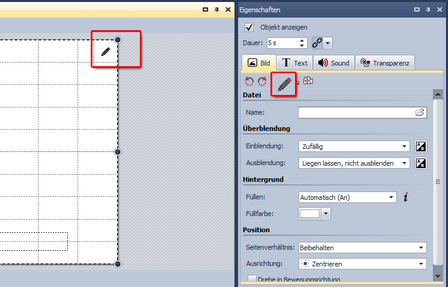 Bild bearbeiten |
2. Effekte hinzufügenNachdem sich der Bildeditor geöffnet hat, wählen Sie den Tab Effekte. Nun fügen Sie über das Plus-Symbol die folgenden Effekte ein: •Vervielfachen •Weichzeichnen - stellen Sie unter Eigenschaften eine Stärke mit dem Wert 5 ein. •Maske - wählen Sie hier die Maske Horizontal aus. •Histogramm - Geben Sie unter Weißpunkt den Wert 139 ein. |
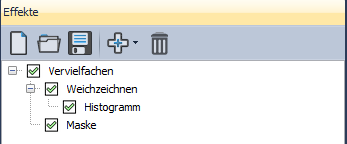 Effekte hinzufügen Die Effekte Weichzeichnen und Maske sollen Kind-Elemente (untergeordnete Elemente) des Effektes Vervielfachen sein. Ziehen Sie die Effekte Weichzeichnen und Maske auf Vervielfachen, sodass diese dem Effekt Vervielfachen untergeordnet werden (siehe Beispielbild unten). |
3. Als Bildeffekt speichern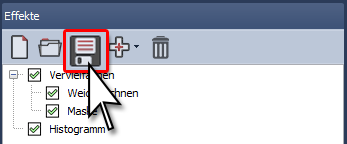 Bildeffekt speichern Den eben erstellten Bildeffekt können Sie für den zukünftigen Gebrauch speichern. Klicken Sie dazu auf der Speichern-Symbol und geben Sie einen Namen für den Bildeffekt ein. Er erscheint dann in der Toolbox unter Bildeffekte / Eigene Bildeffekte. |
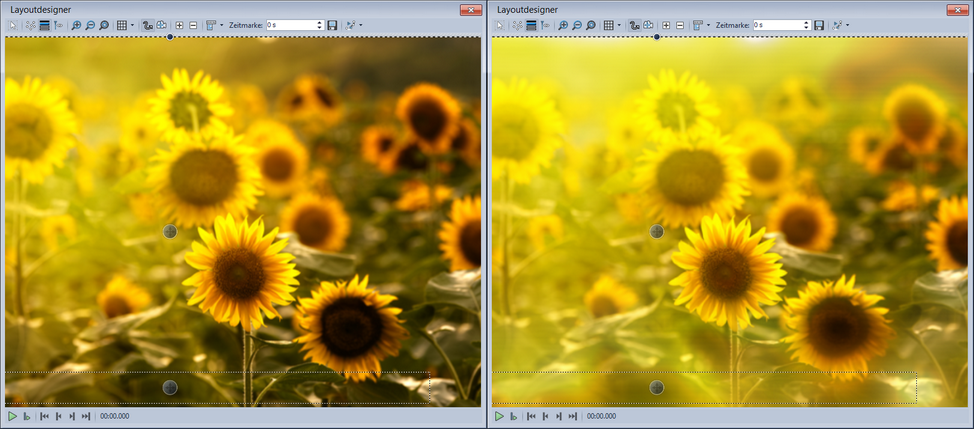
Links ohne Bildeffekt (Original), rechts mit Bildeffekt